Как да смените паролата си и на вашите настройки на маршрутизатора (Wi-Fi, ADSL), блог майстор компютър
За да възстановите напълно конфигурация на маршрутизатора е достатъчно:
- безжичния маршрутизатор и изчакайте да изтеглите (изчакайте 2 минути)
- намира на гърба на устройството специален отвор, вътре има мини-бутон RESET на
- вземете нещо тънко, като клечка за зъби или изправен кламер, и натиснете бутона в дупката
- трябва да изляза, за мигане или мига всички светлини на предния панел, или просто да изчакате 15 секунди
- рутер заредена с фабричните настройки

Парола и конфигуриране на Wi-Fi или ADSL рутер ще връщат към предишното.
Хардуер и софтуер за нулиране
Настройките могат да бъдат нулирани от хардуерни и софтуерни средства.
Хардуер - с бутона RESET (WPS). Този метод е универсален за всички Fi рутери Wi. Това е единственият вариант в този случай:
Единственият отрицателен - това е необходимо, за да имате достъп до рутера.
Софтуер - е уеб-базиран интерфейс на рутера
Т.е. с помощта на вградения си за създаване на менюто. Удобно, ако можете да получите достъп до уеб-базиран интерфейс, а вие знаете потребителско име / парола. Този метод е подходящ за ситуации, когато не е на работа или се губи онлайн. Тя може да бъде бъги сайтове.

Също така, това са параметрите, които ще се използват след нулиране, и двата софтуера и хардуера. В повечето случаи:
Въведете паролата и да влезе в контролния панел.
Различните производители е по-различна, но същността е една и съща.
Как да смените паролата на рутера TP-Link
Отидете на «Системни инструменти -> фабричните настройки» меню и натиснете бутона «Reset». Рестарт е готов:
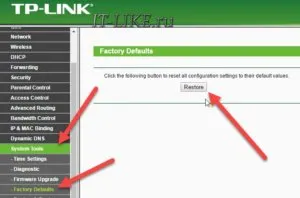
Възстановяване на паролата и настройките на рутера на D-Link
Минаваме по пътя на менюто «поддръжка -> Save и възстановяване -> Restore Device». Натиснете бутона:
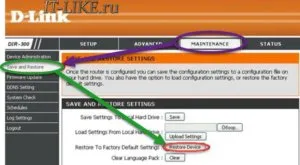
Или «Управление -> Restore Default -> Restore Default Settings» меню
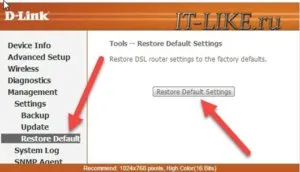
ASUS устройство
Също така много популярни устройства. Вие трябва да отидете в менюто "Управление на настройките -> Администрация -> Възстановяване на фабричните настройки -> Reset":
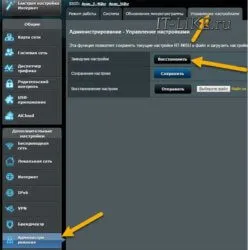
Възстановява рутери Zyxel
Ако имате достатъчно късмет да притежавате такова устройство, най-вероятно ще видим подобен администраторския панел:
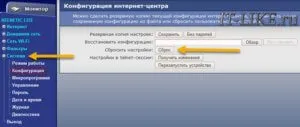
Минаваме "Система -> Configuration -> Reset". След рестартиране всички възможности идват в състоянието по подразбиране.